Come cambiare account su WhatsApp
Stamattina hai acceso il nuovo smartphone e la prima cosa che hai pensato è stata: “Come cambiare account su WhatsApp senza perdere tutte le conversazioni?”. Oppure magari sei uno di quelli che ha finalmente deciso di separare vita privata e lavoro, ma non hai la minima idea di come gestire due profili WhatsApp diversi. O ancora, hai prestato il computer a un amico e ora ti ritrovi con il suo WhatsApp Web collegato invece del tuo. Situazioni del genere capitano più spesso di quanto pensi e la buona notizia è che WhatsApp ha previsto soluzioni per praticamente ogni scenario possibile, dal cambio numero alla gestione di account multipli, dalla disconnessione rapida al trasferimento completo delle chat.
La verità è che la famosa app per chattare di Meta è diventato talmente centrale nelle nostre vite che il solo pensiero di perdere messaggi, foto o video importanti ci fa venire l’ansia. Eppure, che si tratti di un cambio operatore telefonico, dell’acquisto di un nuovo dispositivo o della necessità di tenere separati contatti personali e professionali, prima o poi tutti ci troviamo a dover armeggiare con le impostazioni dell’account. E qui entra in gioco un’altra bella notizia: WhatsApp ha reso queste operazioni sorprendentemente semplici, anche se a prima vista i menu possono sembrare un labirinto. Dal backup automatico su cloud al trasferimento diretto delle chat, dalle funzioni multi-account native alla possibilità di usare WhatsApp Business come secondo profilo, le opzioni sono davvero tante e pensate per ogni esigenza.
Quindi respira profondamente e rilassati: questa guida è stata scritta proprio per te che non vuoi diventare un esperto di tecnologia ma semplicemente risolvere il problema rapidamente e senza stress. Con pochi tap e qualche clic nei posti giusti, riuscirai a gestire i tuoi account WhatsApp come un vero professionista, che tu stia usando Android, iOS/iPadOS, Windows, macOS o semplicemente il browser del computer. E la cosa migliore? Una volta imparati questi trucchetti, li ricorderai per sempre e potrai anche fare il figo spiegandoli agli amici. Cominciamo!
Indice
- Operazioni preliminari
- Come si fa a cambiare account su WhatsApp Android
- Come cambiare account WhatsApp iPhone
- Come cambiare account su WhatsApp Desktop
- Come cambiare account su WhatsApp Web
- Come cambiare account WhatsApp in Business
Operazioni preliminari
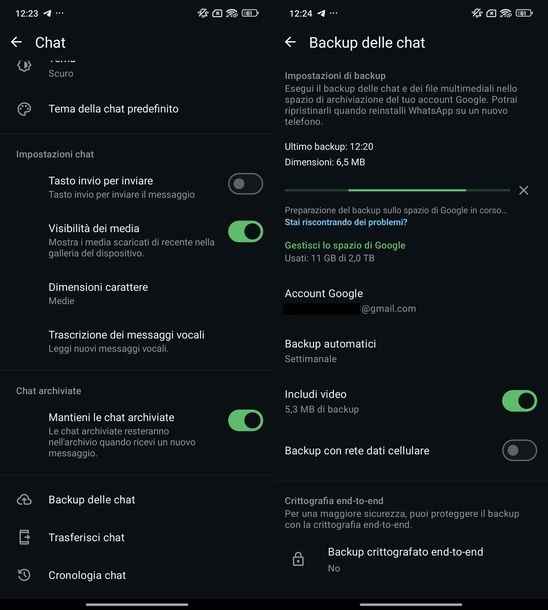
Prima di procedere con il cambio dell’account su WhatsApp, è fondamentale effettuare un backup completo delle tue conversazioni per evitare di perdere messaggi importanti, foto, video e documenti condivisi. Questa operazione preliminare ti permetterà di recuperare tutte le tue chat sul nuovo account o dopo aver cambiato numero, garantendoti una transizione senza perdite di dati.
Se utilizzi uno smartphone Android, per iniziare avvia l’app di WhatsApp dalla schermata Home o dal cassetto delle applicazioni. A questo punto, tocca i tre puntini posizionati in alto a destra per aprire il menu contestuale e seleziona Impostazioni dall’elenco che compare.
Ora, sfiora la voce Chat e successivamente pigia su Backup delle chat. Per avviare immediatamente il salvataggio, premi sul pulsante Esegui backup e attendi pazientemente il completamento del caricamento su Google Drive. Il tempo necessario dipenderà dalla quantità di dati da salvare e dalla velocità della tua connessione Internet.
Se invece possiedi un iPhone o un iPad, la procedura è leggermente diversa ma altrettanto semplice. Innanzitutto, avvia l’app di WhatsApp dalla Home screen o dalla Libreria app del tuo dispositivo. Dopodiché, tocca Impostazioni che trovi in basso a destra nella barra di navigazione.
Fatto ciò, seleziona la voce Chat dal menu che ti viene proposto e poi sfiora Backup delle chat. Per avviare subito il backup e il successivo caricamento su iCloud, premi sul pulsante Esegui backup adesso e attendi che l’operazione venga completata.
Per avere informazioni più dettagliate su queste procedure e su come gestire i backup in situazioni particolari, ti consiglio di consultare le mie guide approfondite su come fare backup WhatsApp, come recuperare backup WhatsApp e come trasferire WhatsApp, dove troverai ulteriori consigli e soluzioni per ogni evenienza.
Come si fa a cambiare account su WhatsApp Android
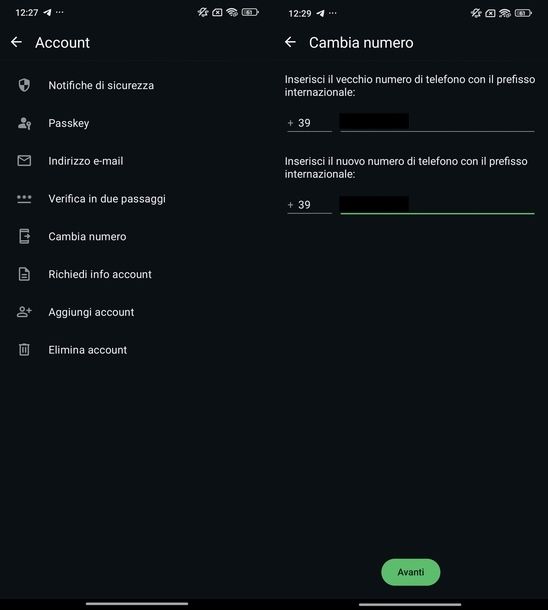
Se hai un dispositivo Android e vuoi cambiare il numero di telefono associato al tuo account WhatsApp, la procedura è davvero semplice e ti permetterà di mantenere tutte le tue conversazioni, gruppi e impostazioni.
Per iniziare, accedi alle Impostazioni seguendo i passaggi che ti ho illustrato nel capitolo precedente dedicato al backup.
Una volta nelle Impostazioni, tocca la voce Account e poi seleziona Cambia numero dall’elenco delle opzioni disponibili. A questo punto, premi sul pulsante Avanti per procedere.
Ora dovrai inserire il tuo vecchio numero di telefono nel primo campo dedicato (se non lo ricordi, puoi trovarlo nelle informazioni del tuo profilo) e digitare il nuovo numero nel campo Numero di telefono sottostante.
Assicurati che sia selezionato correttamente il prefisso +39 per l’Italia in entrambi i campi o il prefisso del paese corrispondente se ti trovi all’estero. Dopo aver verificato che i numeri inseriti siano corretti, tocca nuovamente il tasto Avanti per proseguire.
WhatsApp ti chiederà se desideri condividere il tuo nuovo numero con i tuoi contatti: puoi attivare l’opzione Condividi il nuovo numero di telefono con i miei contatti tramite la levetta accanto se vuoi informarli automaticamente del cambio, altrimenti lasciala disattivata.
Premi il pulsante Fine e inserisci il codice di verifica a 6 cifre che riceverai via SMS sul nuovo numero o direttamente su WhatsApp per confermare l’operazione.
Il device dovrebbe rilevare automaticamente eventuali backup presenti sull’account Google e chiederti di ripristinarli sul nuovo numero, facendoti così ritrovare tutte le tue vecchie chat. Se così non fosse, o comunque volessi approfondire la questione, ti rinvio alle mie guide su come installare WhatsApp su Android e come ripristinare i backup di WhatsApp.
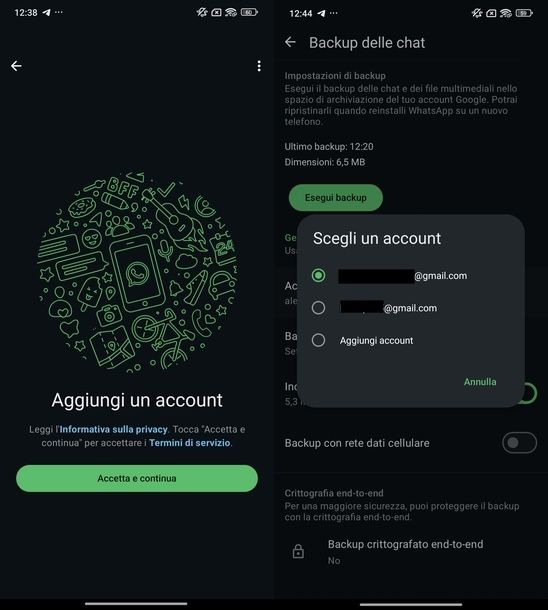
Una novità molto interessante è la possibilità di associare un secondo account direttamente nell’app di WhatsApp su Android, funzione particolarmente utile se hai bisogno di gestire due profili separati, ad esempio uno personale e uno lavorativo, sullo stesso dispositivo.
Per utilizzare questa funzionalità, avrai bisogno di alcuni requisiti fondamentali: un secondo numero di telefono con una SIM o eSIM attiva e un telefono che supporti la doppia SIM o eSIM.
Per aggiungere il secondo account, accedi alle Impostazioni dell’app per chattare e tocca il simbolo + che trovi in corrispondenza del nome del tuo account attuale. Seleziona + Aggiungi account e premi sul tasto Accetta e continua per procedere.
Digita 39 nel campo del prefisso (o il prefisso del tuo paese) e inserisci il numero di telefono nel campo Numero di telefono. Tocca il tasto Avanti e inserisci il codice di verifica che riceverai via SMS. Se hai un backup associato a quel numero su Google Drive, WhatsApp ti proporrà di ripristinarlo: accetta e attendi il caricamento delle conversazioni.
Per passare rapidamente da un account all’altro quando ne hai configurati due, ti basta andare nella scheda Chat, toccare i tre puntini in alto a destra e selezionare Cambia account dal menu che compare. È davvero comodo per chi gestisce comunicazioni personali e professionali!
Infine, se vuoi cambiare l’account Google utilizzato per effettuare il backup delle conversazioni, torna nella sezione Backup delle chat come ti ho spiegato nel primo capitolo di questa guida e tocca Account Google.
Da qui puoi selezionare un account già configurato sul tuo smartphone dall’elenco disponibile e premere il pulsante Continua per dare il consenso a WhatsApp di accedere al tuo account Google per visualizzare, creare ed eliminare i dati di configurazione nel tuo account Google Drive.
In alternativa, puoi toccare Aggiungi account per aggiungere un nuovo account Google direttamente dalle impostazioni di Android: dovrai inserire l’indirizzo email o il numero di telefono e la password, poi seguire la procedura guidata per completare il login.
Come cambiare account WhatsApp iPhone
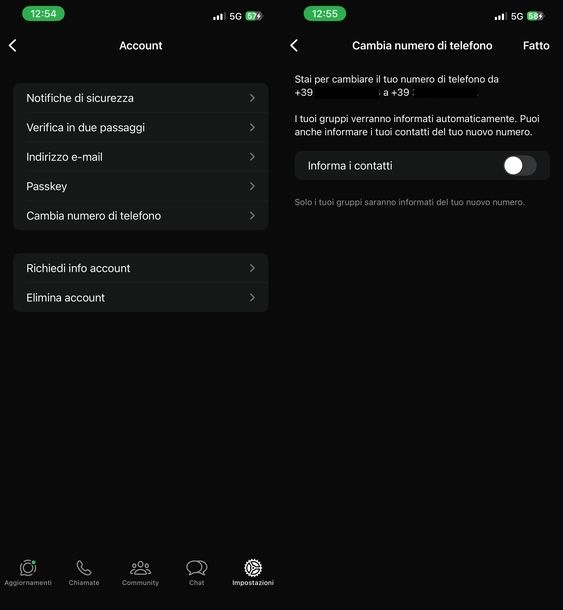
Se utilizzi un iPhone o un iPad e hai la necessità di cambiare il numero di telefono associato al tuo account WhatsApp, la procedura è altrettanto intuitiva e ti permetterà di trasferire tutte le tue conversazioni e media sul nuovo numero.
Per iniziare, avvia l’app di WhatsApp e tocca Impostazioni che trovi in basso a destra nella barra di navigazione.
Fatto ciò, seleziona la voce Account dal menu che ti viene proposto e poi sfiora Cambia numero di telefono. A questo punto, premi su Avanti che trovi in alto a destra per procedere con l’operazione.
Ora dovrai compilare con attenzione i due campi che ti vengono mostrati: nel primo inserisci il tuo vecchio numero (quello attualmente associato a WhatsApp) e nel secondo digita il nuovo numero che intendi utilizzare. Assicurati che il prefisso internazionale sia corretto per entrambi i numeri.
Successivamente, tocca nuovamente Avanti in alto a destra. WhatsApp ti mostrerà l’opzione Informa i contatti: puoi attivarla se desideri che i tuoi contatti vengano automaticamente informati del tuo nuovo numero oppure lasciarla disattivata se preferisci comunicarlo personalmente solo a chi ritieni opportuno. Premi Fatto in alto a destra per proseguire.
A questo punto, apparirà il messaggio di conferma Il numero è corretto? che ti mostrerà il nuovo numero che hai inserito. Se è tutto corretto, tocca Sì per confermare, altrimenti premi su Modifica per correggere eventuali errori.
Dopo la conferma, dovrai seguire la procedura guidata per completare la registrazione del nuovo numero, che includerà l’inserimento del codice di verifica che riceverai via SMS.
Per quanto riguarda la gestione dell’account cloud utilizzato per i backup delle conversazioni, è importante sapere che su iOS e iPadOS la situazione è diversa rispetto ad Android. A differenza di quanto accade sul “robottino verde”, su iPhone e iPad non è possibile associare più di un account cloud per il backup di WhatsApp, quindi devi scegliere un solo ID Apple e usare quello per tutte le operazioni di backup e sincronizzazione delle app presenti sul tuo device.
Puoi gestire il tuo ID Apple dal menu Impostazioni di iOS (l’icona dell’ingranaggio che si trova in Home screen o nella Libreria App), premendo poi sul tuo nome o sulla voce per eseguire il login (nel caso non ci sia ancora un ID Apple associato al telefono).
In caso tu abbia la necessità di cambiare l’ID Apple collegato al tuo iPhone e quindi al tuo account WhatsApp, ti rimando alla mia guida su come cambiare ID Apple su iPhone.
Come cambiare account su WhatsApp Desktop
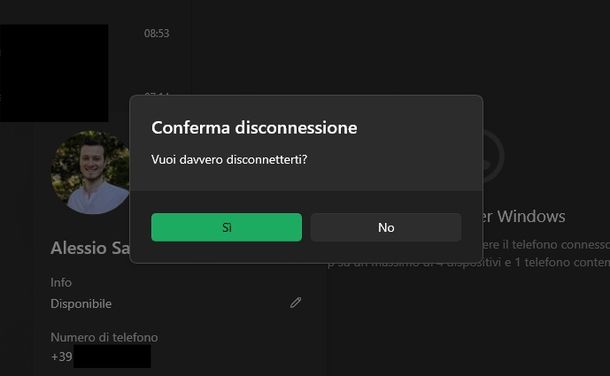
WhatsApp Desktop è un’ottima soluzione per utilizzare il servizio di messaggistica direttamente dal tuo computer, ma a volte potresti aver bisogno di cambiare l’account collegato, magari per passare da un profilo personale a uno lavorativo o viceversa. Vediamo come procedere su entrambi i sistemi operativi principali.
Se utilizzi Windows, per prima cosa avvia l’app di WhatsApp dal Desktop, dalla barra delle applicazioni o dal menu Start. Una volta avviata, clicca sulla tua foto profilo o sull’icona dell’omino che trovi in basso a sinistra.
Dal menu che si apre, seleziona il pulsante Disconnetti. WhatsApp ti chiederà conferma con il messaggio Conferma disconnessione — Vuoi davvero disconnetterti?: clicca sul pulsante Sì per confermare l’operazione.
Attendi qualche istante per la disconnessione e il riavvio automatico dell’applicazione. Quando l’app si riapre, vedrai la schermata di benvenuto: clicca sul pulsante Inizia per procedere con il collegamento del nuovo account.
A questo punto, hai due opzioni per collegare il tuo account. La prima e più semplice è scansionare il codice QR. Se hai un Android, avvia l’app di WhatsApp sul tuo smartphone, tocca i tre puntini in alto a destra, seleziona Dispositivi collegati e poi premi sul pulsante Collega un dispositivo.
Il sistema ti chiederà di confermare la tua identità scansionando la tua impronta digitale o il viso, dopodiché potrai scansionare il codice QR mostrato sullo schermo del computer usando la fotocamera del tuo smartphone. Attendi qualche secondo per l’accesso e lo scaricamento dei messaggi recenti sul client desktop.
Se invece utilizzi un device Apple, avvia l’app di WhatsApp, tocca Impostazioni in basso a destra, seleziona Dispositivi collegati e premi sul bottone Collega dispositivo. Autorizza l’operazione tramite Face ID o Touch ID e procedi con la scansione del codice QR. Attendi la fine della sincronizzazione e il gioco è fatto!
La seconda opzione, disponibile se preferisci non usare il codice QR, è collegare WhatsApp Desktop usando il numero di telefono. Clicca su Collega con il numero di telefono, poi su Seleziona Paese/area geografica.
Puoi scorrere l’elenco o usare il campo di ricerca Cerca Paese/area geografica per trovare rapidamente l’Italia. Dopo aver selezionato il paese, clicca sul campo +39 e digita il tuo numero di telefono, quindi premi sul pulsante Avanti.
Sul tuo smartphone riceverai una notifica WhatsApp con il messaggio Inserisci il codice per collegare il nuovo dispositivo: toccala e scansiona tramite impronta digitale o riconoscimento facciale per dare l’autorizzazione.
Premi il tasto Conferma quando appare il messaggio Stai cercando di collegare un dispositivo? e digita il codice alfanumerico composto da 8 caratteri mostrato su WhatsApp Desktop nel campo sull’app mobile per completare il collegamento.
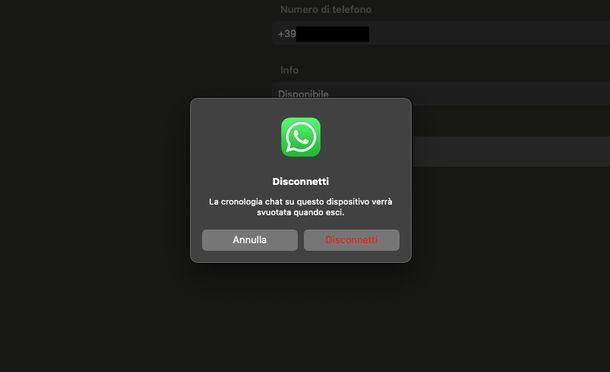
Se utilizzi macOS, la procedura è molto simile. Avvia l’app di WhatsApp dal Dock o dal Launchpad, quindi clicca sull’icona dell’ingranaggio che trovi in basso a sinistra. Dal menu che si apre, seleziona Esci (scritto in rosso) che compare a destra.
Clicca sul pulsante Disconnetti per effettuare il logout dall’account attuale. Attendi la disconnessione e il riavvio automatico dell’applicazione, quindi premi sul tasto Continua quando riappare la schermata iniziale.
Per il collegamento del nuovo account, puoi scansionare il codice QR seguendo la stessa procedura vista per Windows, utilizzando l’app di WhatsApp su Android o iOS/iPadOS.
Come cambiare account su WhatsApp Web
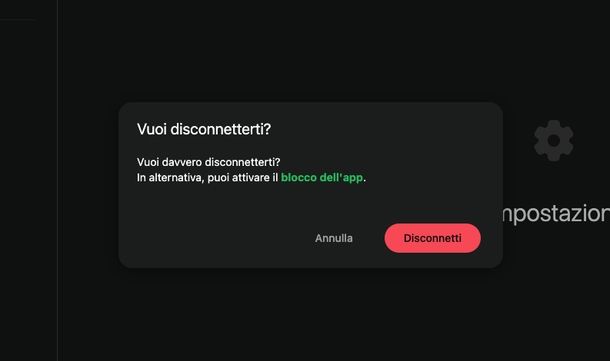
WhatsApp Web è la versione browser del popolare servizio di messaggistica e rappresenta una soluzione pratica per chi preferisce utilizzare WhatsApp direttamente dal browser senza installare applicazioni aggiuntive.
Se hai bisogno di scoprire come cambiare account WhatsApp Web, magari perché stai usando un computer condiviso o vuoi passare da un profilo all’altro, la procedura è davvero semplice e veloce.
Per iniziare, avvia il tuo browser preferito (es. Google Chrome) e collegati al sito di WhatsApp Web.
Se sei già connesso con un account, dovrai prima disconnetterti. Per farlo, clicca sull’icona dell’ingranaggio che trovi in basso a sinistra per accedere alle impostazioni. Dal menu che si apre, seleziona la voce Disconnetti. WhatsApp ti chiederà conferma con il messaggio Vuoi disconnetterti?: clicca sul pulsante Disconnetti per confermare l’operazione e uscire dall’account attuale.
Una volta disconnesso, ti ritroverai davanti alla schermata iniziale di WhatsApp Web con il codice QR da scansionare. A questo punto, puoi collegare il nuovo account in due modi diversi. Il metodo più rapido è scansionare il codice QR: segui esattamente la stessa procedura che ti ho descritto per il client desktop nel capitolo precedente, utilizzando l’app mobile di WhatsApp per scansionare il codice mostrato sullo schermo.
In alternativa, puoi accedere con il numero di telefono se preferisci non utilizzare il codice QR. Clicca su Accedi con numero di telefono sotto al codice QR, quindi pigia sul campo +39 (o seleziona il prefisso del tuo paese) e digita il tuo numero di telefono.
Premi sul pulsante Avanti per proseguire. A questo punto, riceverai una notifica sull’app mobile di WhatsApp: aprila e inserisci il codice alfanumerico a 8 cifre mostrato su WhatsApp Web nel campo dedicato sull’app mobile, seguendo le indicazioni che ti ho fornito nelle righe precedenti. Attendi qualche istante per l’accesso e il caricamento delle conversazioni.
È importante ricordare che WhatsApp Web mantiene la sessione attiva anche dopo aver chiuso il browser, quindi se stai utilizzando un computer condiviso o pubblico, assicurati sempre di disconnetterti manualmente prima di lasciare la postazione.
Inoltre, puoi verificare e gestire tutte le sessioni Web attive dal tuo smartphone o tablet andando in Dispositivi collegati nelle impostazioni di WhatsApp, dove potrai vedere tutti i dispositivi connessi e disconnetterli remotamente se necessario.
Come cambiare account WhatsApp in Business
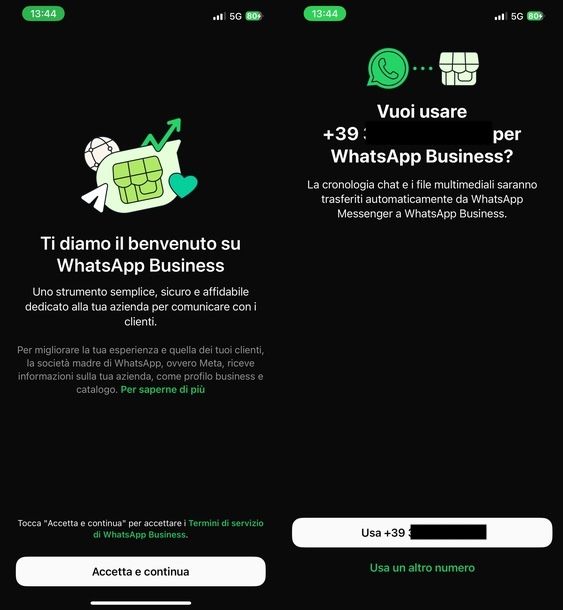
Se vuoi sapere come cambiare account su WhatsApp Business o vuoi utilizzare questa versione dell’app come alternativa per gestire un secondo profilo, sei nel posto giusto.
WhatsApp Business è una soluzione eccellente per chi ha bisogno di separare le comunicazioni personali da quelle professionali, offrendo funzionalità aggiuntive pensate specificamente per le attività commerciali come risposte automatiche, catalogo prodotti, etichette per organizzare i contatti e statistiche sui messaggi.
Una delle soluzioni più pratiche per avere due account WhatsApp senza necessariamente possedere un cellulare dual SIM è proprio utilizzare WhatsApp Business come secondo account. Puoi scaricare l’app separata e configurarla con un numero diverso da quello che utilizzi su WhatsApp standard.
Se vuoi cambiare il numero di telefono all’interno di WhatsApp Business, invece, i passaggi da seguire sono praticamente identici a quelli che ti ho illustrato per la versione standard nei capitoli precedenti. Accedi alle impostazioni dell’app, seleziona Account e poi Cambia numero, seguendo la procedura guidata per trasferire il tuo profilo business sul nuovo numero mantenendo tutte le conversazioni e le impostazioni aziendali.
Se invece vuoi passare da WhatsApp standard a WhatsApp Business mantenendo lo stesso numero e tutte le tue conversazioni, la procedura è davvero semplice. Innanzitutto, scarica e installa l’app ufficiale dal Play Store per Android o dall’App Store per iOS.
Una volta completata l’installazione, avviala e premi sul pulsante Accetta e continua per accettare i termini di servizio.
Fatto ciò, WhatsApp Business rileverà automaticamente il numero già registrato nell’app standard di WhatsApp e ti mostrerà il messaggio Usa +39 [il tuo numero di telefono già registrato]. Tocca questo pulsante per confermare che vuoi trasferire il tuo account. L’app ti chiederà di concedere vari permessi per accedere a contatti, media, file e altre risorse del dispositivo: accettali per garantire il corretto funzionamento dell’applicazione.
Se richiesto, inserisci il codice di verifica che riceverai via SMS o attraverso una chiamata automatica. A questo punto, WhatsApp Business inizierà automaticamente il trasferimento delle tue conversazioni dall’app standard di WhatsApp. Questo processo potrebbe richiedere alcuni minuti, a seconda della quantità di dati da trasferire. Durante il trasferimento, è importante non chiudere l’app e mantenere una connessione Internet stabile.
Una volta completato il trasferimento, dovrai creare il tuo profilo business. L’applicativo ti guiderà attraverso la configurazione iniziale, chiedendoti di inserire il nome della tua attività, una descrizione dettagliata di cosa offri, l’indirizzo della tua sede (se applicabile), gli orari di apertura, il sito Web e altre informazioni rilevanti per i tuoi clienti. Puoi anche caricare una foto profilo che rappresenti la tua attività e configurare il catalogo prodotti se vendi articoli o servizi.
Ricorda che dopo il passaggio alla versione business, l’app standard di WhatsApp non sarà più utilizzabile con lo stesso numero. Tuttavia, potrai sempre usare entrambe le app sullo stesso device utilizzando numeri diversi, creando così una perfetta separazione tra vita privata e professionale.

Autore
Salvatore Aranzulla
Salvatore Aranzulla è il blogger e divulgatore informatico più letto in Italia. Noto per aver scoperto delle vulnerabilità nei siti di Google e Microsoft. Collabora con riviste di informatica e cura la rubrica tecnologica del quotidiano Il Messaggero. È il fondatore di Aranzulla.it, uno dei trenta siti più visitati d'Italia, nel quale risponde con semplicità a migliaia di dubbi di tipo informatico. Ha pubblicato per Mondadori e Mondadori Informatica.






